Часто задаваемые вопросы ServBay
При работе с локальной средой веб-разработки ServBay разработчики могут сталкиваться с различными сложностями. Этот документ отвечает на наиболее частые вопросы: как обновить ServBay Runtime, как устранить проблемы с доступом к локальным сайтам при использовании прокси-инструментов типа ClashX Pro, а также проблемы с сетью, вызванные сервисом dnsmasq.
Как обновить ServBay Runtime?
ServBay Runtime — это ключевой компонент ServBay, гарантирующий стабильную работу самого ServBay и всех сопутствующих сервисов. При появлении новой версии ServBay уведомляет о необходимости обновления при запуске приложения. Своевременное обновление Runtime позволяет повысить производительность, стабильность и совместимость работы ServBay.
Для обновления ServBay Runtime выполните следующие шаги:
- Откройте приложение ServBay.
- В левой панели навигации окна ServBay выберите Пакеты > Общие сервисы.
- На правой панели найдите пункт ServBay Runtime.
- Если для ServBay Runtime доступно обновление, вы увидите желтое уведомление или кнопку обновления. Нажмите на эту желтую кнопку обновления.
- ServBay начнет загрузку и установку последней версии Runtime. Подождите, пока процесс завершится.
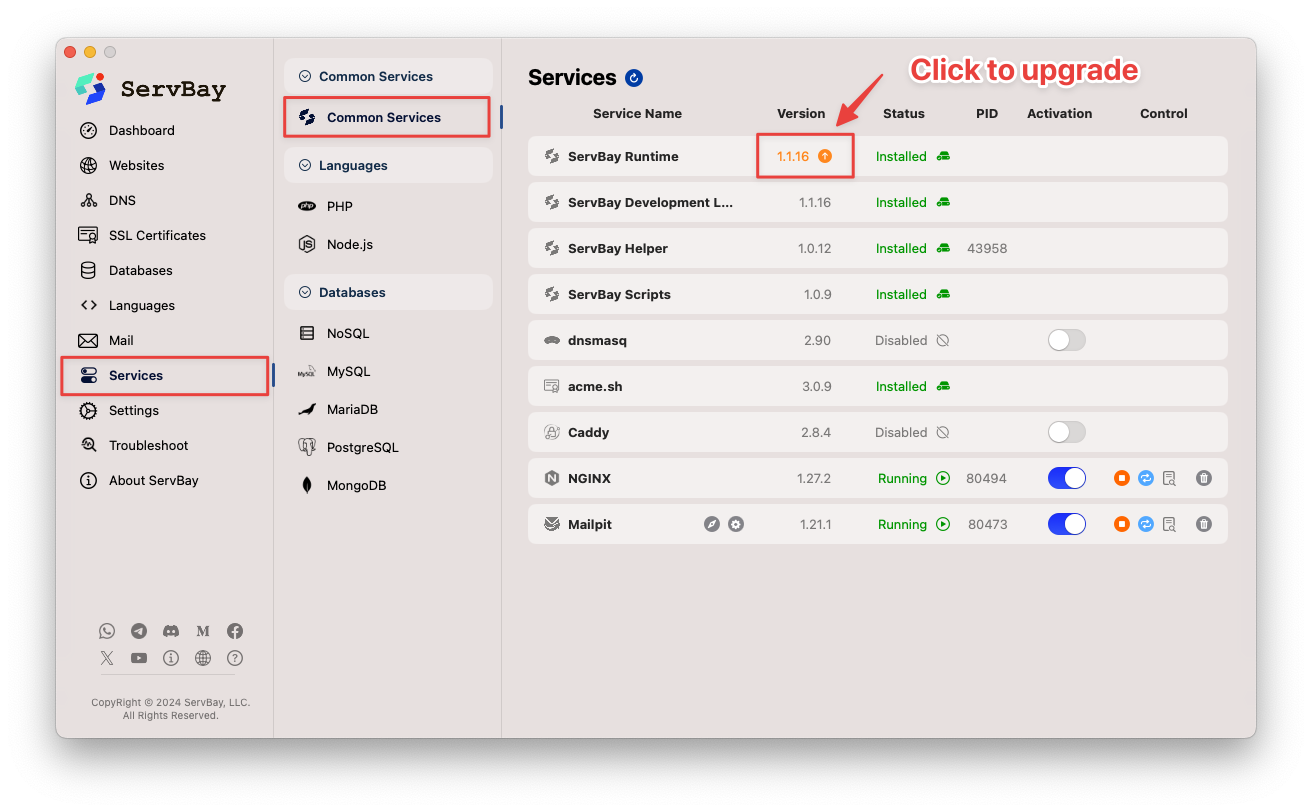
После завершения обновления ServBay Runtime будет работать в последней версии, обеспечивая лучшую стабильность и производительность.
Почему после включения ClashX Pro (или другого прокси-инструмента) локальные сайты ServBay стали недоступны?
Многие разработчики используют ServBay для локальной разработки и тестирования, настраивая собственные локальные домены (например, servbay.demo, myproject.servbay.demo и др.), которые обычно указывают на адрес обратной петли 127.0.0.1.
Когда вы используете ClashX Pro или другие VPN/прокси-инструменты (например, Surge, Quantumult X и пр.), эти приложения могут перехватывать или перенаправлять DNS-запросы, заставляя все домены разрешаться через их собственные прокси-серверы. В результате этот процесс обходит стандартную обработку DNS на уровне операционной системы и настройки локального файла hosts (именно через этот файл обычно работает разрешение доменов ServBay), что приводит к некорректному разрешению локальных доменных имен и невозможности доступа к локальным сайтам ServBay.
Для решения этой проблемы необходимо добавить правило в конфигурации прокси-инструмента, указывающее не использовать прокси и не перехватывать DNS-запросы для ваших локальных доменов. Это обычно реализуется через настройки "обойти прокси", "игнорировать прокси", "белый список" или "исключения".
На примере ClashX Pro выполните следующие шаги:
- Откройте приложение ClashX Pro.
- Найдите значок ClashX Pro в меню macOS, щелкните по нему и выберите Дополнительные настройки.
- В открывшемся окне настроек перейдите на вкладку Общие.
- Найдите поле под названием Игнорировать прокси для следующих хостов и доменов (или похожее по смыслу).
- Добавьте ваши локальные домены в этот список. Чтобы охватить все основные локальные домены ServBay, рекомендуется добавить
localhost,127.0.0.1, а также используемые вами конкретные адреса и шаблоны доменов. Например, если вы используете в ServBay домены с суффиксом.servbay.demo, добавьте*.servbay.demo. Обычно домены разделяются запятыми,или переносами строк. Типичная настройка может выглядеть так:localhost, 127.0.0.1, *.servbay.demo, yourproject.servbay.demo1 - Сохраните настройки и согласно подсказкам ClashX Pro, возможно потребуется перезапустить или применить новую конфигурацию для вступления изменений в силу.
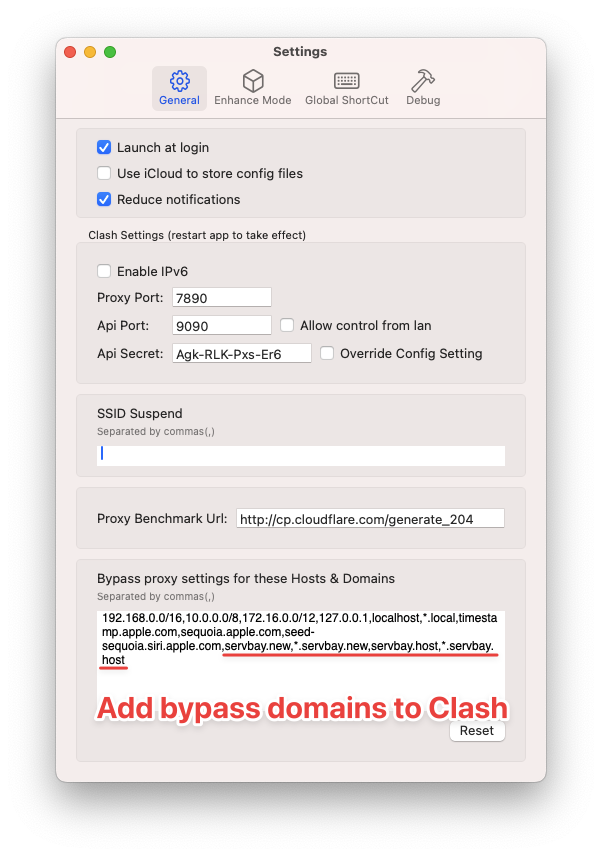 (На рисунке показана настройка игнорирования прокси для определённых хостов и доменов в ClashX Pro)
(На рисунке показана настройка игнорирования прокси для определённых хостов и доменов в ClashX Pro)
После применения этих настроек ClashX Pro больше не будет влиять на разрешение указанных локальных доменов, и ваши сайты на ServBay вновь станут доступны. Если проблема не решилась, убедитесь, что нужный домен корректно прописан в разделе Сайты в настройках ServBay, а соответствующие сервисы (например, Caddy или Nginx) запущены. Также можно воспользоваться терминалом и командами ping yourproject.servbay.demo или dig yourproject.servbay.demo для диагностики разрешения доменного имени.
Почему после включения dnsmasq в ServBay и перезагрузки системы невозможно открыть никакие сайты?
Если после включения сервиса dnsmasq в ServBay и перезагрузки системы вы столкнулись с невозможностью открыть любые сайты, скорее всего возникла проблема с DNS-настройками системы. Dnsmasq работает локально на адресе 127.0.0.1, и если вы указали этот адрес в качестве DNS-сервера системы, все DNS-запросы будут перенаправлены через dnsmasq.
Если после перезагрузки сервис dnsmasq не запустился, а DNS-сервер по-прежнему указывает на 127.0.0.1, то все DNS-запросы будут завершаться ошибкой, и доступ к сайтам будут невозможен.
Решение
Выполните следующие шаги для диагностики и решения проблемы:
Проверьте статус сервиса dnsmasq
Прежде всего откройте приложение ServBay и проверьте, работает ли сервис dnsmasq:
- В левой панели навигации выберите Пакеты > Общие сервисы
- Найдите сервис dnsmasq и убедитесь, что он запущен
- Если сервис не работает, попробуйте запустить его вручную
Проверьте настройки DNS системы
Если сервис dnsmasq не удается запустить или вы временно не нуждаетесь в нём, выполните следующие действия для удаления
127.0.0.1из списка DNS-серверов:- Откройте Системные настройки (или "Настройки системы")
- Перейдите в раздел Сеть
- Выберите ваше текущее сетевое подключение (Wi-Fi или Ethernet)
- Нажмите Подробнее... или Дополнительно...
- Перейдите на вкладку DNS
- В списке DNS-серверов найдите и удалите запись
127.0.0.1 - При необходимости добавьте альтернативные публичные DNS-серверы, например:
8.8.8.8(Google DNS)1.1.1.1(Cloudflare DNS)223.5.5.5(Aliyun DNS)
- Нажмите ОК или Применить для сохранения изменений
Повторное включение dnsmasq (по желанию)
После восстановления доступа к сети, если вы вновь хотите использовать сервис dnsmasq в ServBay для разрешения локальных доменов:
- Убедитесь, что dnsmasq успешно работает в ServBay
- Добавьте
127.0.0.1в список DNS-серверов системы в самое начало - Проверьте корректность настроек dnsmasq: он должен правильно перенаправлять запросы к внешним доменам на вышестоящие DNS-серверы
Следуя этим рекомендациям, вы сможете восстановить доступ к интернету. Настоятельно рекомендуется сначала удостовериться, что сервис dnsmasq работает, и только после этого менять настройки DNS системы, чтобы избежать подобных проблем.

